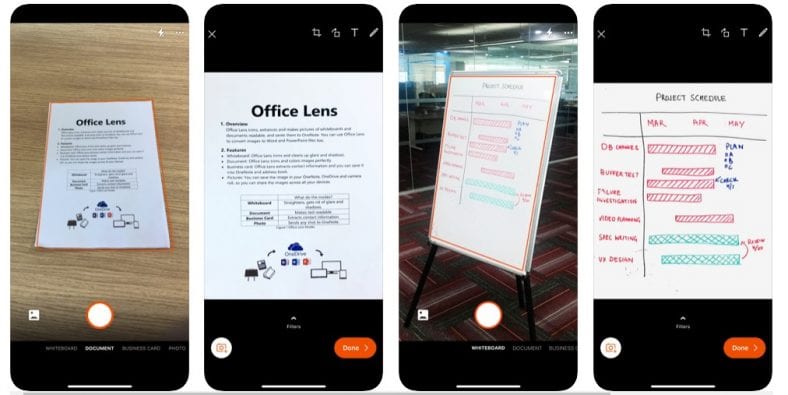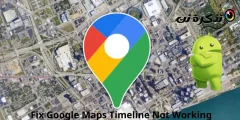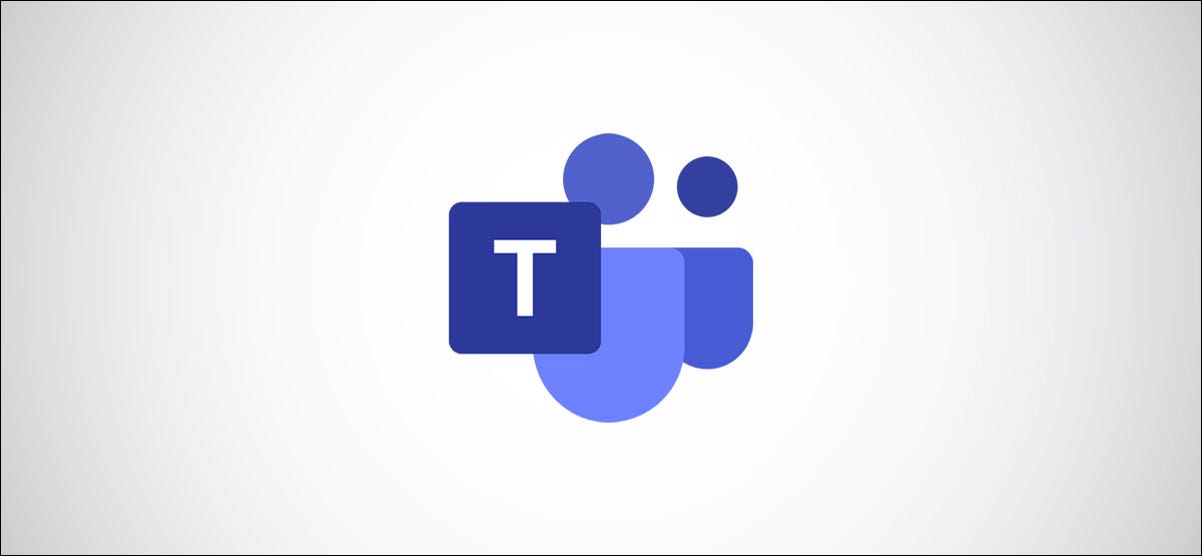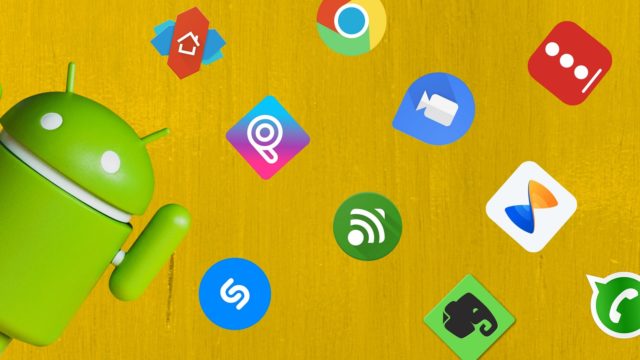OCR (Optical Character Reader) သည်အခြေခံအားဖြင့်မကြာသေးမီကဖြန့်ချိခဲ့သောမျိုးဆက်သစ်နည်းပညာတစ်ခုဖြစ်သည်။ ဒီနည်းပညာကိုအစားထိုးဖို့ဒီဇိုင်းထုတ်ထားပါတယ် scanner app များ ၎င်းသည်မူရင်းစာသားပါအကြောင်းအရာသို့ပြောင်းရန်မည်သည့်စာရွက်စာတမ်း (သို့) ပုံကိုမဆိုစကင်ဖတ်ရာတွင်အသုံးဝင်သည်။ အသုံးပြုသူများသည်၎င်းတို့၏အလုပ်များပြီးမြောက်ရန်ပုံများနှင့်မည်သည့်စာသားမှတ်တမ်းကိုမဆို scan ဖတ်ရန်အပို scanner ကို ၀ ယ်ရန်လိုအပ်သောကြောင့်၎င်းသည်နည်းပညာဖြစ်သည်။ OCR ကမ္ဘာတစ်ဝှမ်းလုံးရှိသုံးစွဲသူများအကြားခေတ်မီနည်းပညာ၏ဒီဂျစ်တယ်ခေတ်၌သင်တိုးတက်မှုကိုရနိုင်သည်။
နည်းပညာကအလုပ်လုပ်လိမ့်မယ် OCR စာရွက်စာတမ်းအကြောင်းအရာကိုစာသားပုံစံဖြင့်ကိုယ်တိုင်ရိုက်ရန်မလိုသောကြောင့်၎င်းသည်သုံးစွဲသူများ၏အလုပ်ချိန်ကိုတိုက်ရိုက်လျှော့ချပေးသည်။ စာရွက်စာတမ်းတွေကိုစကင်ဖတ်ပြီးခဏလေးအတွင်းမှာမင်းရဲ့အလုပ်ကိုပြီးမြောက်ဖို့မင်းရဲ့ iDevices တွေမှာနောက်ဆုံးပေါ် iOS OCR app တွေကိုသုံးပါ။ အသုံးပြုသူများသည် iPhone/iPad/iPod ကဲ့သို့ iOS သုံးနိုင်သော iOS app များတွင်သုံးနိုင်သည်။ ဒီနည်းပညာအသစ်ကနေလှုံ့ဆော်မှုကိုယူပြီးငါတို့ Android အတွက်အကောင်းဆုံး scanner app အချို့ကိုစာရင်းပြုစုပါမယ် iOS OCR ဤဆောင်းပါး၌။ ဤအက်ပလီကေးရှင်းများသည်သင်၏ iPhone ကင်မရာမှစာရွက်စာတမ်းများကိုတိုက်ရိုက်စကင်ဖတ်စစ်ဆေးခွင့်ပြုလိမ့်မည်။
၁။Camscanner + PDF Document Scanner နှင့် OCR
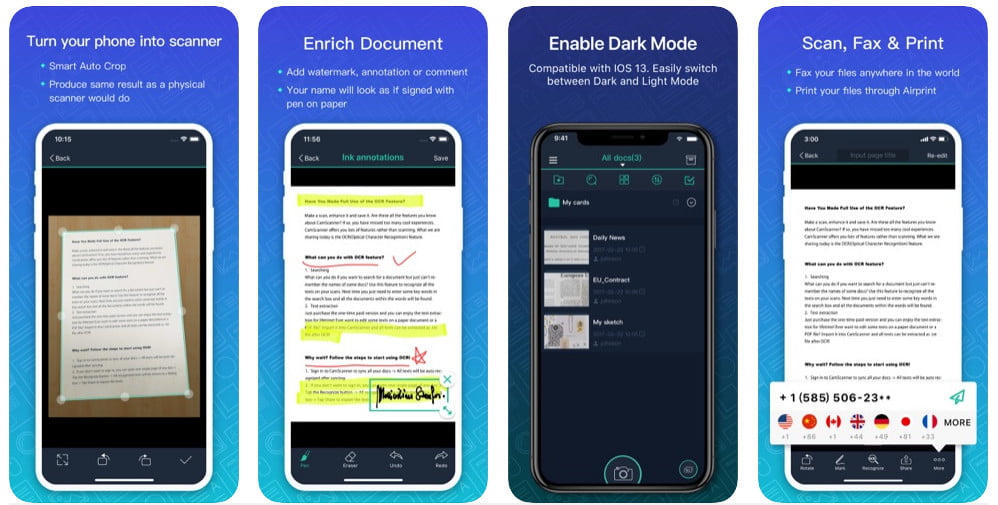
app တစ်ခုဆိုတာငါတို့အားလုံးသိပါတယ် ကင်မရာစကင်နာ ၎င်းသည်ပုံများမှ pdf ဖိုင်များကိုဖန်တီးရန်အသုံးပြုသူများအကြားလူကြိုက်အများဆုံး application တစ်ခုဖြစ်သည်။ သို့သော် Camscanner သည်စာမျက်နှာများနှင့်စာရွက်စာတမ်းများကိုစာသားပုံစံသို့ပြောင်းရန်အလွန်ကောင်းသော OCR scanner app တစ်ခုဖြစ်သည်။ သင်၏ iDevice ကင်မရာကိုမည်သည့်စက္ကူ၊ လက်ခံဖြတ်ပိုင်း၊ စာတိုစာရွက်စာတမ်း၊ စီးပွားရေးကတ်များ၊ လက်မှတ်များနှင့်အခြားအရာများကိုစကင်ဖတ်ရန်သင်အလွယ်တကူသုံးနိုင်သည်။ iOS အသုံးပြုသူများအတွက်ဤ app ကို iTunes မှတိုက်ရိုက်သီးသန့်အခမဲ့ download ရယူနိုင်ပါတယ်။ Camscanner အက်ပလီကေးရှင်းကိုအပြည့်အဝစိတ်ကြိုက်ပြင်ဆင်ပြီးအလိုအလျောက်ဖြတ်တောက်ခြင်း၊ ပိုမိုရှင်းလင်းပြတ်သားသောမြင်ကွင်းအတွက်ပုံများကိုအလိုအလျောက်ပြုပြင်ခြင်းကဲ့သို့သော၎င်း၏ပရီမီယံအင်္ဂါရပ်များကိုပေးသည်။
၂. Office Lens - Microsoft Office Lens | PDF Scan
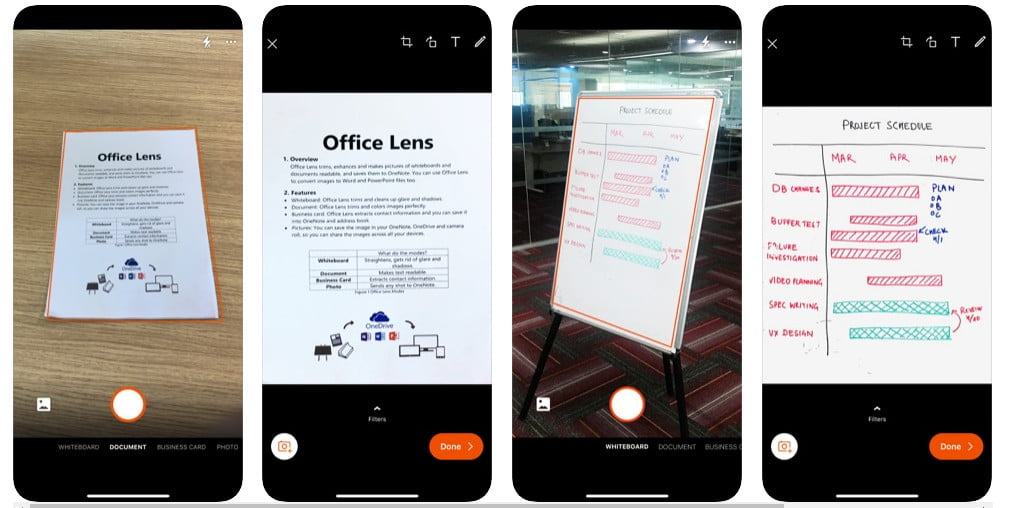
Office ကိုမှန်ဘီလူး ၎င်းသည်သုံးစွဲသူများအတွက်အလွန်လူကြိုက်များသော iOS OCR အက်ပလီကေးရှင်းဖြစ်ပြီး၎င်းတို့အား၎င်းတို့၏စာသားစာရွက်စာတမ်းများ၊ ပုံများနှင့်အခြားစာမျက်နှာများကို၎င်းတို့အားစာအဖြစ်သို့ပြောင်းပေးနိုင်ရန်ခွင့်ပြုသည်။ ဤ iOS OCR app တွင်ရနိုင်သောစိတ်ကြိုက်လုပ်ဆောင်ချက်များသည်ပိုမိုကောင်းမွန်သော view ကိုရရှိရန် auto cropping နှင့် auto exposure optimization ကဲ့သို့အလိုအလျောက်ပြုပြင်ပြောင်းလဲပေးလိမ့်မည်။ ရလဒ်ကို OneDrive, OneNote (သို့) အခြား built-in cloud storage သို့တိုက်ရိုက်သိမ်းဆည်းလိမ့်မည်။ ဤ iOS OCR အက်ပလီကေးရှင်းတွင်ဆွဲဆောင်မှုအရှိဆုံး GUI အမျိုးအစားတစ်ခုရှိသည်။ iOS အတွက် Office Lens ကို iTunes တွင်ရရှိနိုင်ပြီးသုံးစွဲသူများက၎င်းအားအခမဲ့ download ရယူနိုင်ပါသည်။
၃- FineScanner: စာရွက်စာတမ်းစကင်နာ

iOS အတွက်အစွမ်းထက်ပြီးထူးချွန်သော OCR အက်ပလီကေးရှင်းသည်ဓာတ်ပုံများ၊ စာရွက်စာတမ်းများနှင့်အခြားစာအုပ်များနှင့်စာမျက်နှာများကိုစကင်ဖတ်ရန် iOS အသုံးပြုသူများအတွက်အလွန်စွဲမက်ဖွယ်ကောင်းသောအဖြေတစ်ခုဖြစ်သည်။ သင်၏ iPhone/iPad ၏ကင်မရာဖြင့်စာမျက်နှာများကို scan ဖတ်ခြင်းဖြင့်စာတို၏အီလက်ထရောနစ်ဗားရှင်းကိုလွယ်ကူစွာရနိုင်သည်။ အသုံးပြုသူများသည်၎င်းတို့၏ iDevice တွင်ဤ software ဖြင့် PDF နှင့် JPG ဖိုင်များကိုဖန်တီးနိုင်သည်။ FineScanner တွင်တည်းဖြတ်နိုင်သည့်အင်္ဂါရပ်နှင့်ပုံစံချခြင်းဆိုင်ရာအင်္ဂါရပ်များကဲ့သို့အပိုဆောင်းလုပ်ဆောင်ချက်များကိုလည်းရရှိနိုင်ပါသည်။ ၎င်းအပြင်ဤအက်ပလီကေးရှင်းသည်၎င်း၏အဓိကအင်္ဂါရပ်များဖြစ်သည့်ကွဲပြားသောဘာသာစကား ၄၄ မျိုးကျော်ကိုထောက်ပံ့သည်။ ဤ iOS OCR အက်ပလီကေးရှင်းတွင် doc, pdf, txt နှင့်အခြားအပါအ ၀ င်ကွဲပြားခြားနားသော output file format ၁၂ ခုကျော်ရှိသည်။
4.PDFpen Scan + ကို OCR, PDF စာသားဖြင့်တင်ပို့ပါ
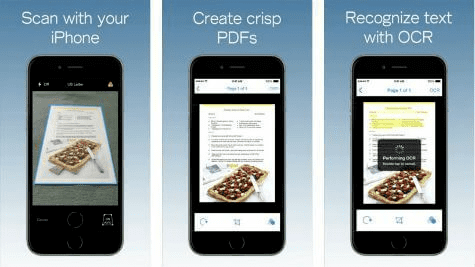
ဤအပလီကေးရှင်းသည်ရှာဖွေနိုင်သော PDF ဖိုင်များကိုဖန်တီးရန် OCR နည်းပညာကို သုံး၍ အလွန်စွမ်းရည်ရှိသောအသုံးပြုသူများအတွက်ရရှိနိုင်သည့်အလွန်ကောင်းမွန်သောအခြားရွေးချယ်စရာတစ်ခုဖြစ်သည်။ ဤအက်ပလီကေးရှင်းသည်အလုံးစုံသီးနှံများနှင့်အလိုအလျောက်ပုံစံပါ ၀ င်သောအင်္ဂါရပ်များပါ ၀ င်သည်။ သုံးစွဲသူများသည် iCloud သို့မဟုတ် Dropbox ဝေမျှခြင်းအက်ပလီကေးရှင်းများကိုဤ iOS OCR အက်ပလီကေးရှင်းနှင့်အမြန်မျှဝေရန်ရည်ရွယ်ချက်ဖြင့်ပေါင်းစပ်နိုင်သည်။ iOS ထုတ်ကုန်များအတွက် OCR scanner app ကိုဘာသာစကား ၁၈ မျိုးဖြင့်သုံးနိုင်သည်။ အသုံးပြုသူများသည် PDF ဖိုင်အသစ်များဖန်တီးနိုင်ပြီးဤအက်ပ်ကို သုံး၍ အခြားစာသားမှတ်တမ်းများကိုအခမဲ့တည်းဖြတ်နိုင်သည်။ ထို့အပြင် GUI သည်သုံးစွဲသူအားလုံးအားအလွန်ဆွဲဆောင်မှုရှိပြီး၎င်းသည်သန်းပေါင်းများစွာသောသုံးစွဲသူများကြားတွင်လူကြိုက်များသောရွေးချယ်မှုတစ်ခုဖြစ်စေသည်။
5. ငါ့အဘို့အစကင်နာ OCR
iOS အသုံးပြုသူများအတွက်ကျွန်ုပ်၏ OCR အက်ပလီကေးရှင်းသည်၎င်းတွင်ရနိုင်သောပရီမီယံအင်္ဂါရပ်များပါ ၀ င်သောလူတိုင်းအတွက်အလွန်အေးမြသောရွေးချယ်စရာတစ်ခုဖြစ်သည်။ အသုံးပြုသူများသည်၎င်းတို့အလိုရှိသောစာမျက်နှာအရေအတွက်ကိုအလွယ်တကူစကင်ဖတ်။ ရွေးချယ်နိုင်သည်။ iOS OCR အက်ပလီကေးရှင်းဖြင့်စကင်ဖတ်စစ်ဆေးခြင်းသည်သုံးစွဲသူများအတွက်အတော်လေးထိရောက်မြန်ဆန်သည်။ အသုံးပြုသူများသည်ဤဆော့ဝဲတွင် PDF ဖိုင်တစ်ခုဖန်တီးနိုင်ပြီးစာသားပါအကြောင်းအရာများကိုအချင်းချင်းဝေမျှနိုင်သည်။ အခက်အခဲမရှိသောသိုလှောင်မှုလုပ်ငန်းစဉ်အတွက်ဤဆော့ဝဲတွင်မည်သည့်သီးခြား ၀ န်ဆောင်မှုကိုမဆိုသင်ထည့်နိုင်သည်။
၆။ Scanner Pro
ဤ iOS OCR အက်ပလီကေးရှင်းသည်အကြောင်းပြချက်များစွာဖြင့်သုံးစွဲသူများအတွက်မယုံနိုင်စရာရွေးချယ်မှုတစ်ခုဖြစ်သည်။ ဤ iOS app ကိုအလွန်အမင်းထောက်ခံရသည့်ပထမအကြောင်းရင်းမှာ၎င်းတွင်အစွမ်းထက်ဆုံး OCR scanning နည်းပညာများပါ ၀ င်သောကြောင့်ဖြစ်သည်။ ဒီဆော့ဝဲရဲ့ကျော်ကြားမှုနောက်ကွယ်ကဒုတိယအဓိကအကြောင်းအရင်းက၎င်းကိုကွဲပြားတဲ့ဘာသာစကား ၂၁ မျိုးနီးပါးနဲ့ထောက်ခံထားတာကြောင့်ဖြစ်ပြီးအဲဒါကကျိန်းသေကြီးကျယ်တဲ့အရာပါ။ ဤ iOS OCR app ၏ user-friendly interface သည်အတော်လေးဆွဲဆောင်မှုရှိပြီးအသုံးပြုသူများအတွက်လုပ်စရာမလိုသောအလုပ်များအတွက်အကောင်းဆုံးဖြစ်အောင်ပြုလုပ်ထားသည်။ သင်သည်ဤအက်ပ်အတွင်းရနိုင်သောမည်သည့် cloud ၀ န်ဆောင်မှုကိုမဆိုသင်ထည့်နိုင်ပြီးစာရွက်စာတမ်းများကိုကလစ်တစ်ချက်နှိပ်ရုံဖြင့် save (သို့) မျှဝေနိုင်ပါသည်။
7.OCR Scanner - စာသားပုံများ & စာရွက်စာတမ်းများ OCR Scanner
၎င်းသည်သင်၏ iPhone ကိုပြဿနာတစ်စုံတစ်ရာမရှိဘဲစာရွက်စာတမ်း scanner အဖြစ်သို့ပြောင်းလဲစေနိုင်သည်။ ကင်မရာသို့မဟုတ် screen roll မှ scan ဖတ်ထားသောစာရွက်စာတမ်းများကို character recognition ဖြင့်ရိုးရိုးစာသားဖိုင်လ်သို့ပြောင်းပါ။
၁၀၀% အသုံးပြုသူစိတ်ကျေနပ်မှုကိုပေးသောရိုးရှင်း။ ယုံကြည်ရသော app OCR scanner software သည်ဘာသာစကား ၂၀ ကျော်နှင့်သဟဇာတဖြစ်သည်။ ပြသနာမရှိပဲစာသားပါအကြောင်းအရာတွေကိုဘာသာစကားအမျိုးမျိုးနဲ့ပြောင်းနိုင်ပါတယ်။ ဘူဂေးရီးယား၊ ကတ်တလန်၊ ချက်၊ တရုတ် (ရိုးရှင်းသော)၊ တရုတ် (ရိုးရာ)၊ ဒိန်းမတ်၊ ဒတ်ခ်ျ၊ အင်္ဂလိပ်၊ ဖင်လန်၊ ပြင်သစ်၊ ဂျာမန်၊ ဂရိ၊ ဟန်ဂေရီ၊ နော်ဝေ၊ ပိုလန်၊ ပေါ်တူဂီ၊ ရိုမေးနီးယား၊ စလိုဗက်၊ ဆွီဒင်၊ စလိုဗေးနီးယား Tagalog၊ ထိုင်း၊ တူရကီ၊ ယူကရိန်း၊ ဗီယက်နမ်။
iTunes Store မှ OCR Scanner ကို download လုပ်ပါ
8- စာသားစကင်နာ (OCR)
ပုံတစ်ပုံမှစာသားအားလုံးနီးပါးကိုတိကျမှုနှုန်း ၉၈% နှင့် ၁၀၀% ကြားအသိအမှတ်ပြုရန် app ကိုသုံးပါ။ ဘာသာစကား ၅၀ ကျော်အတွက်အထောက်အပံ့ဖြင့်သင်မည်သည့်ဘာသာစကားမှအမွေအနှစ်ကိုစိတ်ပူစရာမလိုဘဲမည်သည့်စာရွက်စာတမ်းကိုမဆိုအလွယ်တကူစကင်ဖတ်နိုင်သည်။ OCR နည်းပညာဖြင့်သင် tool အားအခွင့်ကောင်းယူနိုင်သည်။ မကြာသေးမီကစကင်ဖတ်စစ်ဆေးမှုမှတ်တမ်းသည်သင့်အားပြီးခဲ့သည့်အပတ်ကစကင်ဖတ်ထားသောစာရွက်စာတမ်းကိုသိစေနိုင်သည်။
သင်သိမ်းထားသော scan များတွင်တိကျသောစာလုံးများကိုရှာပါ။ စကားလုံးများသို့မဟုတ်စာသားများကိုမျက်နှာပြင်သို့ကူး။ scanner tool ဖြင့်ဓာတ်ပုံကိုလွယ်ကူစွာရိုက်ပါ။